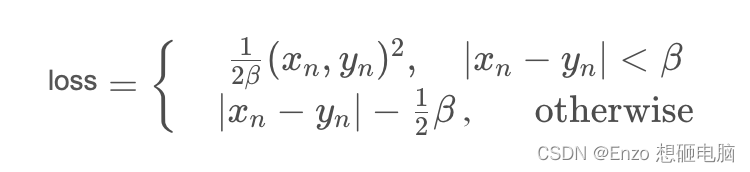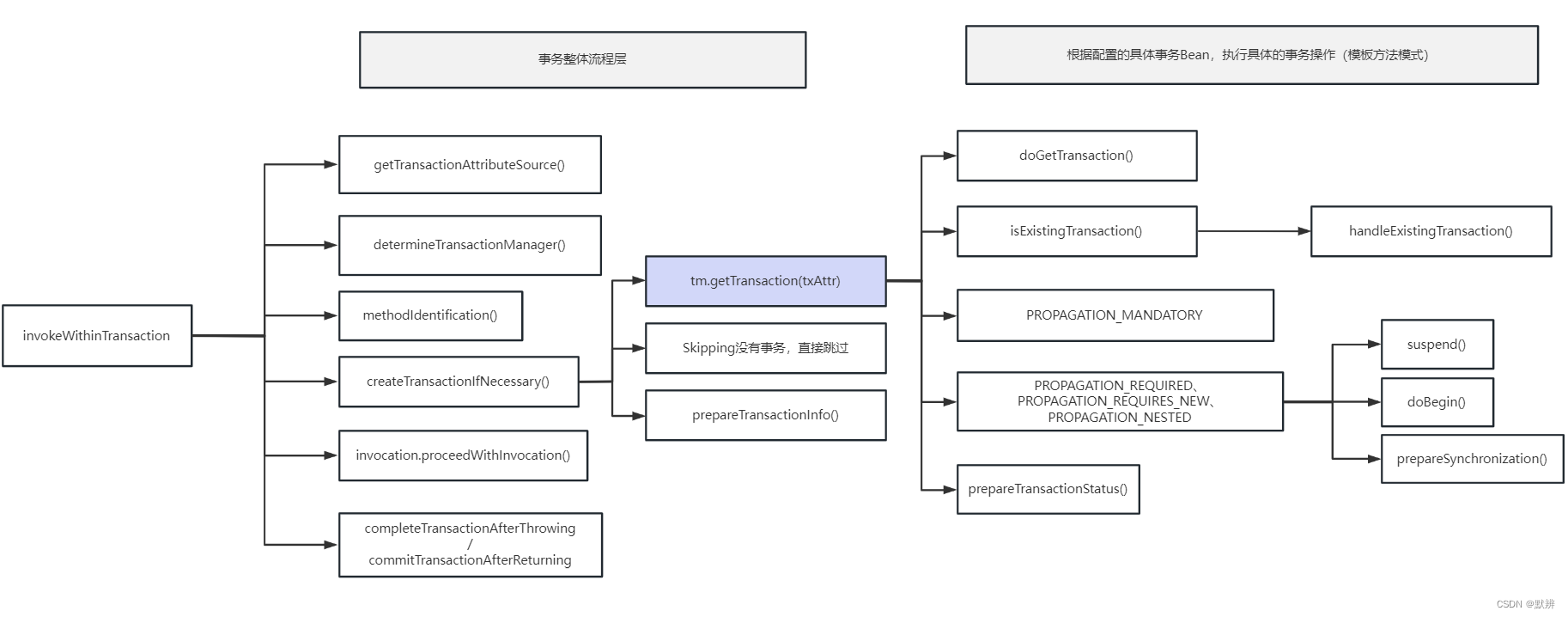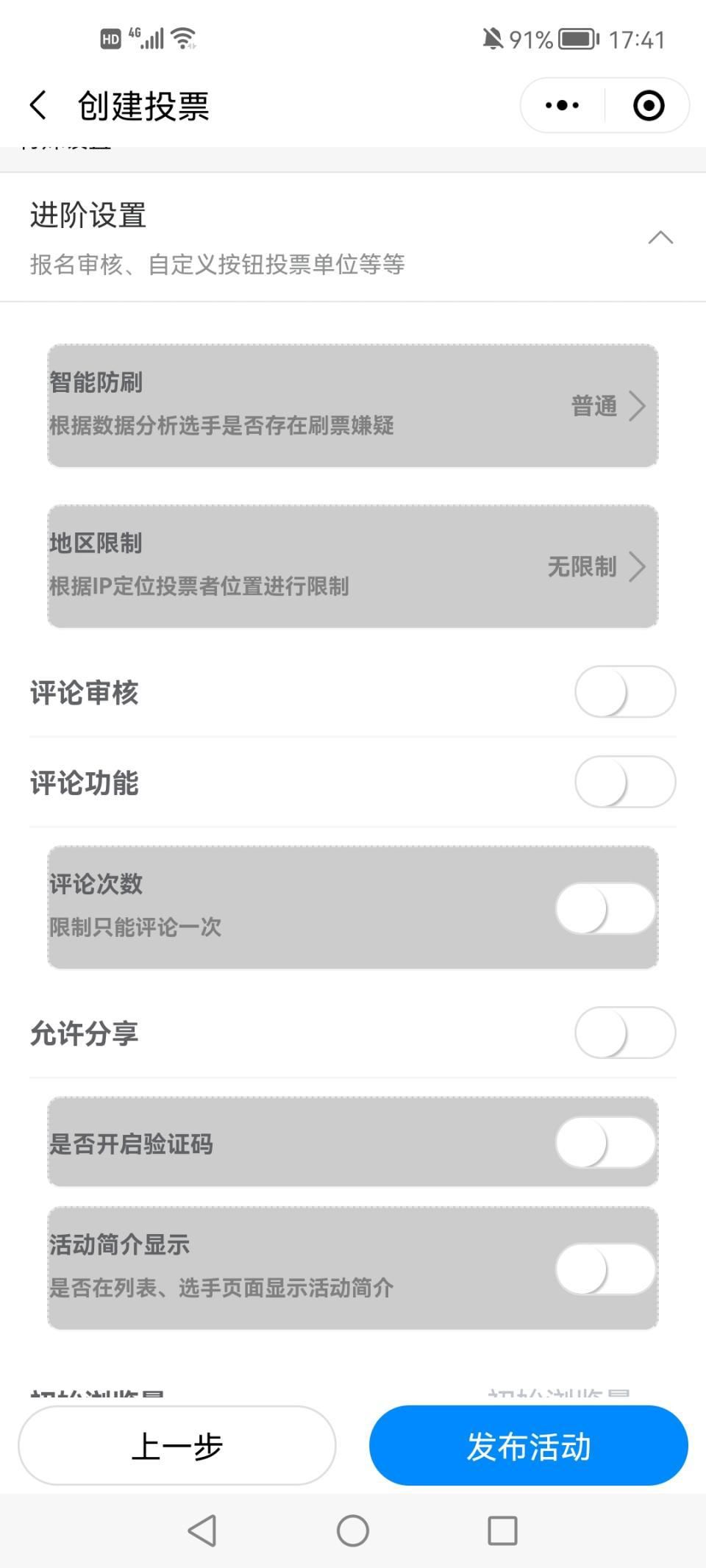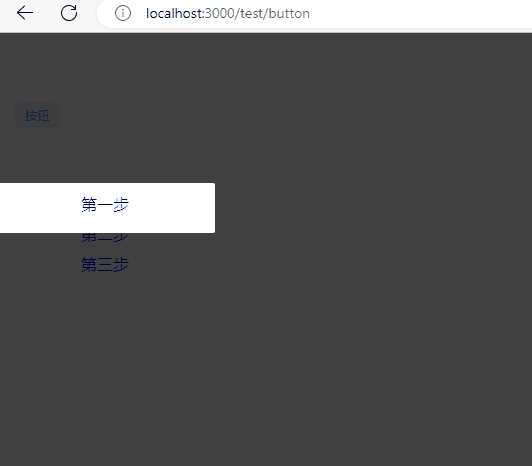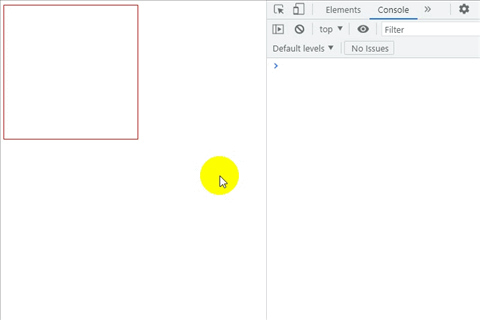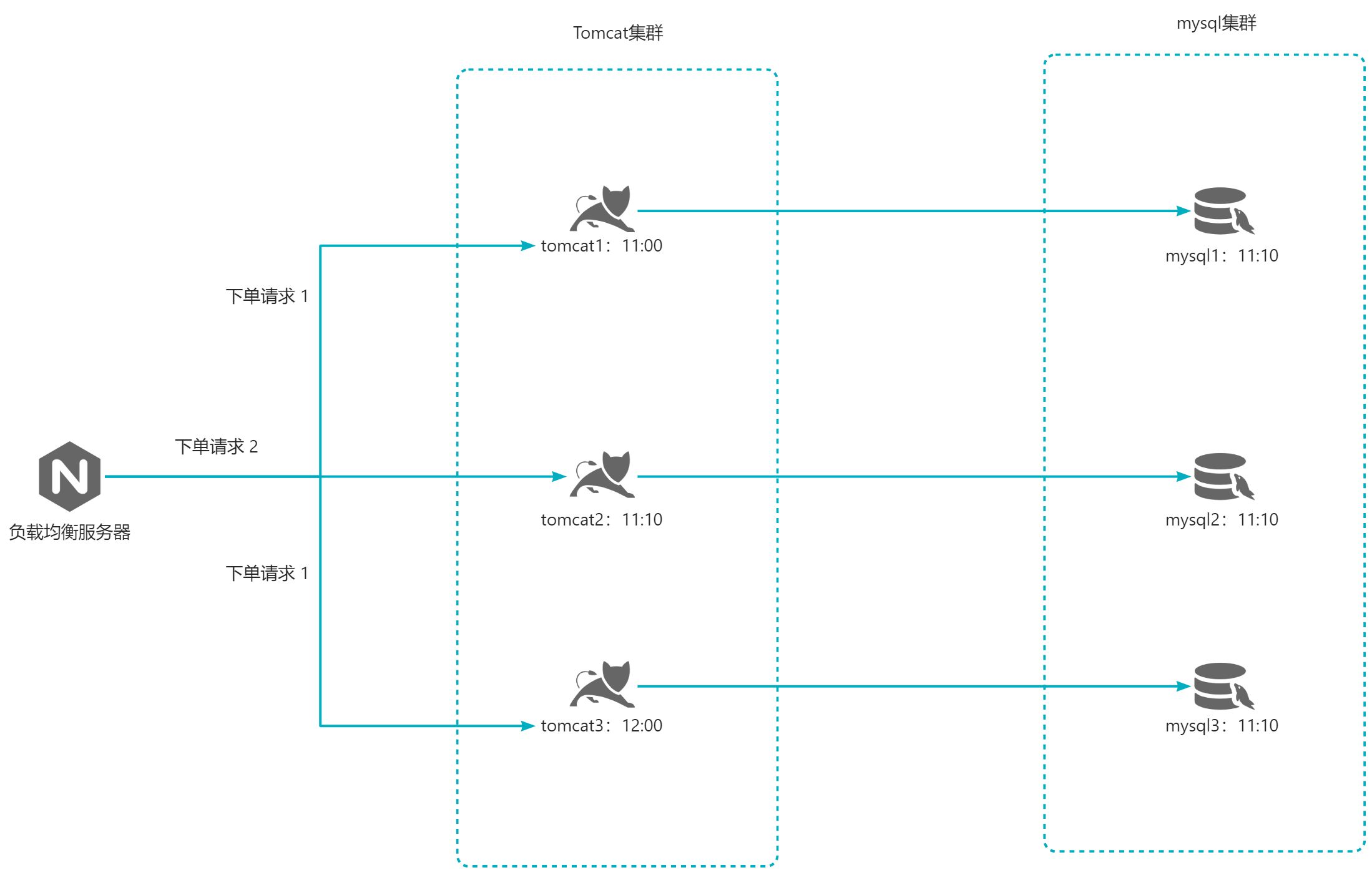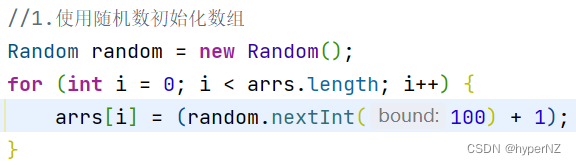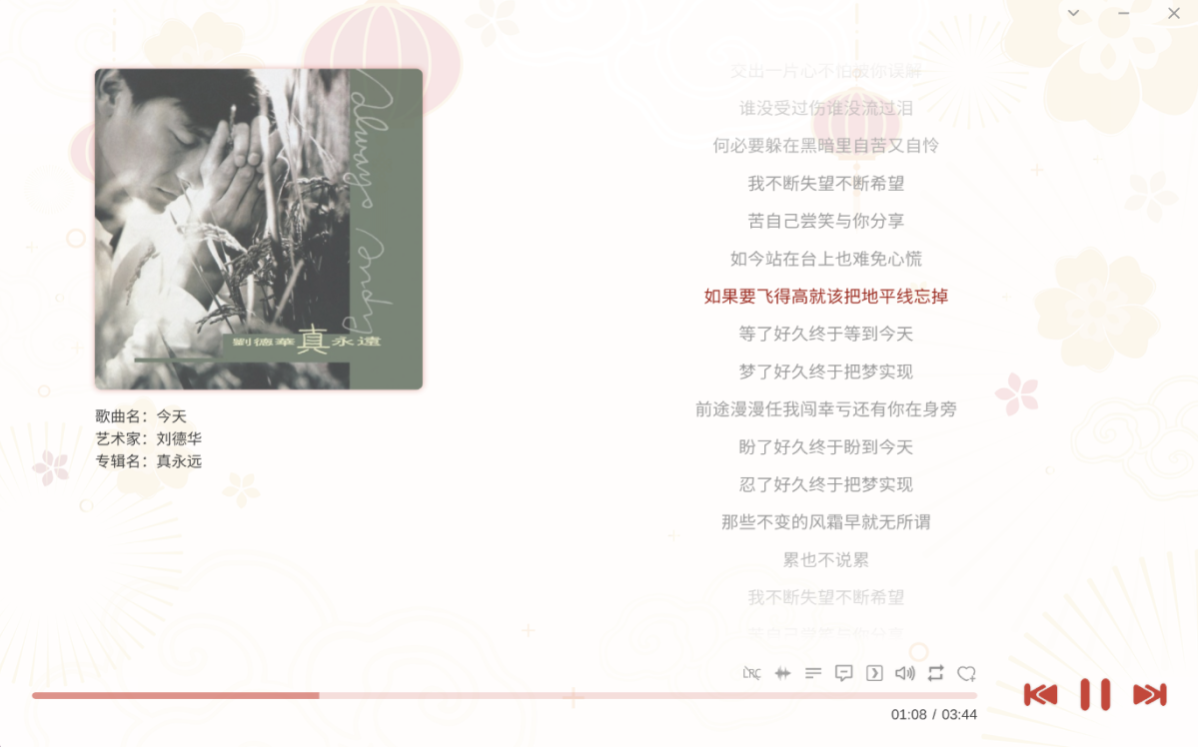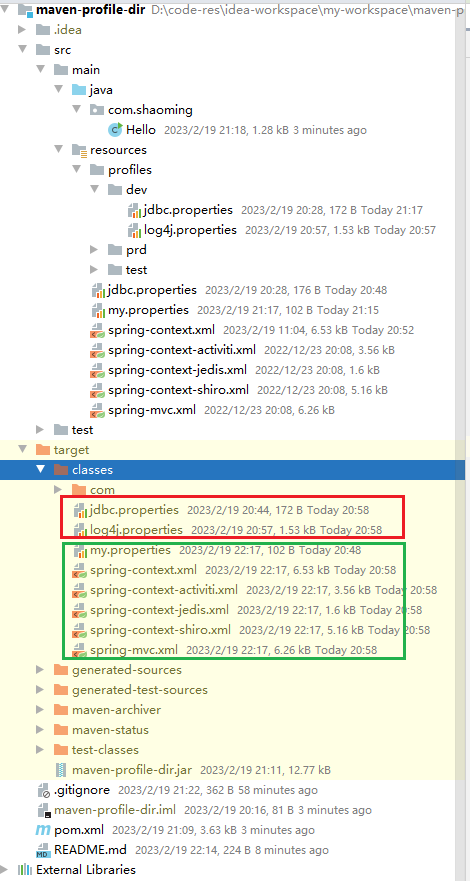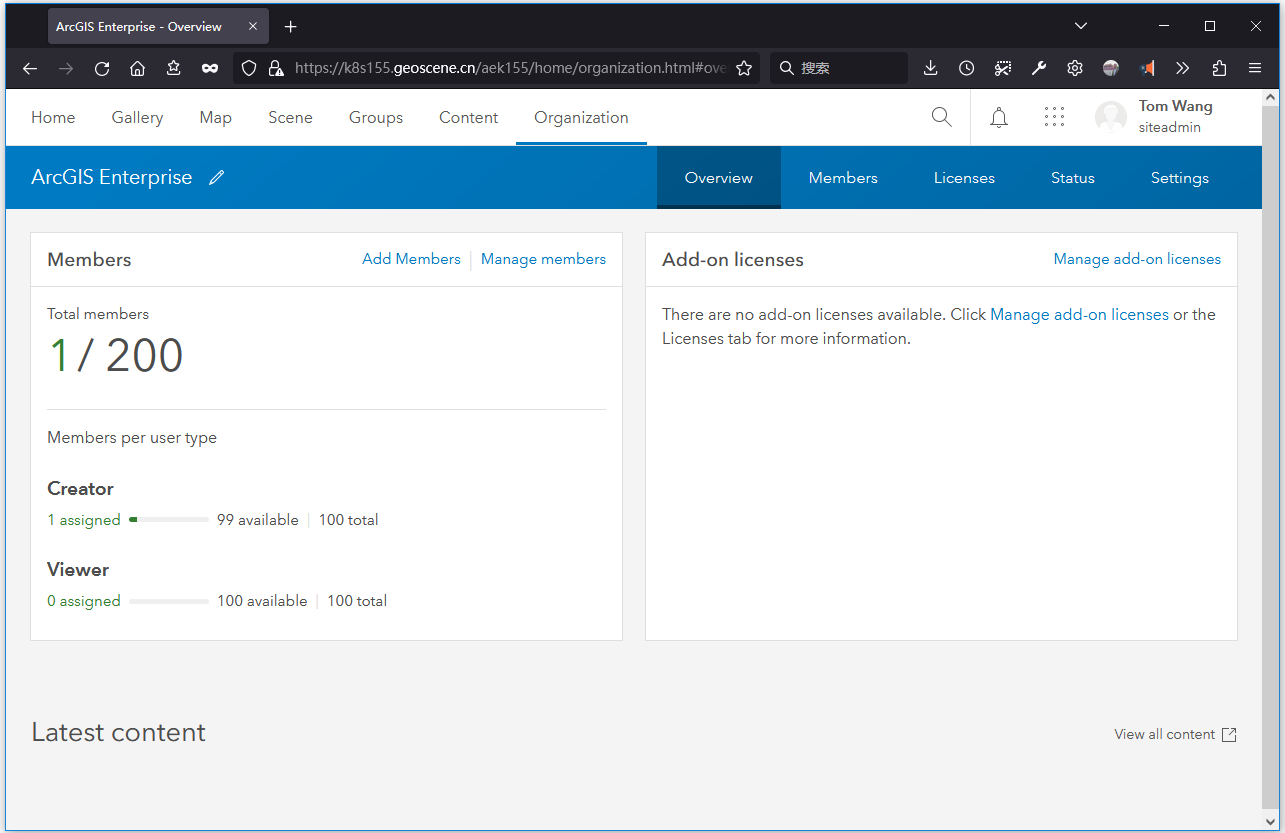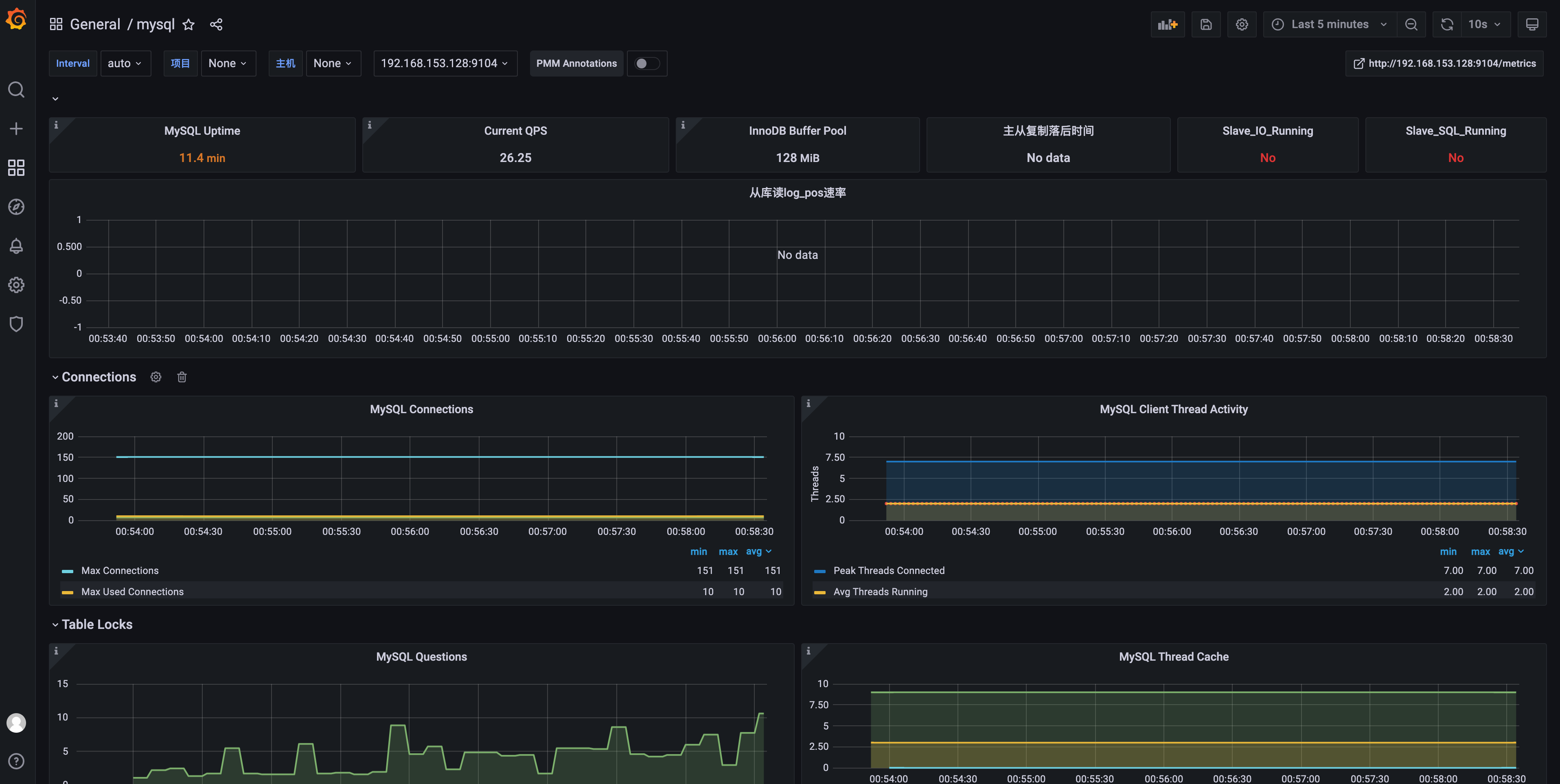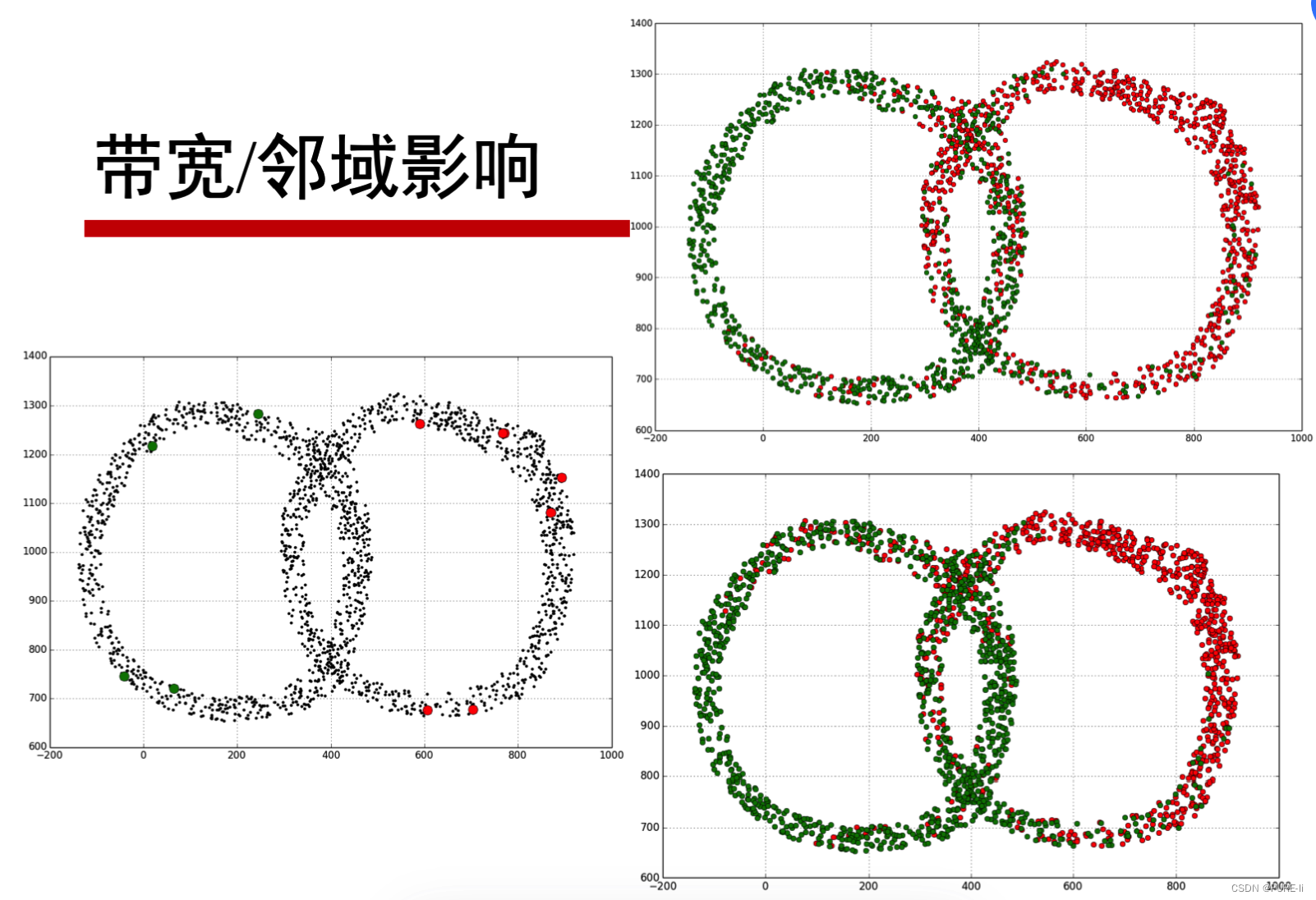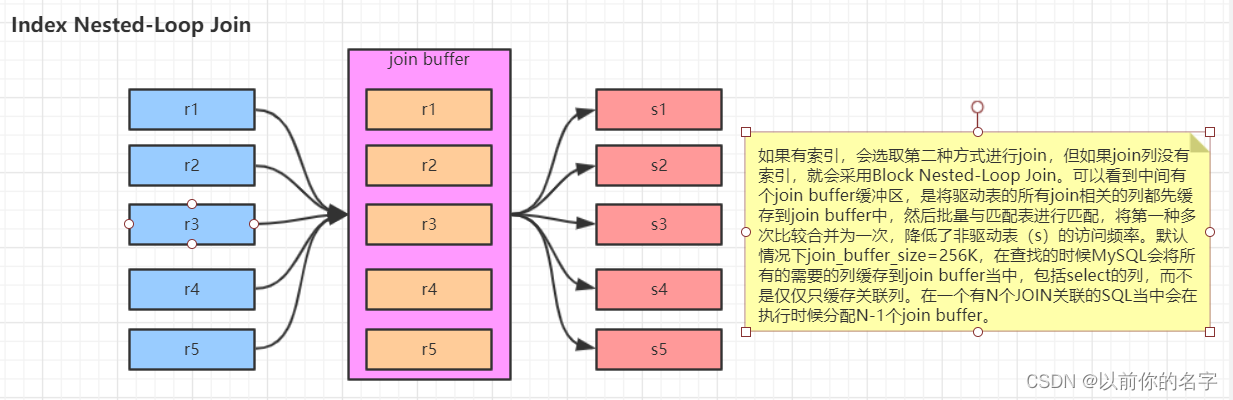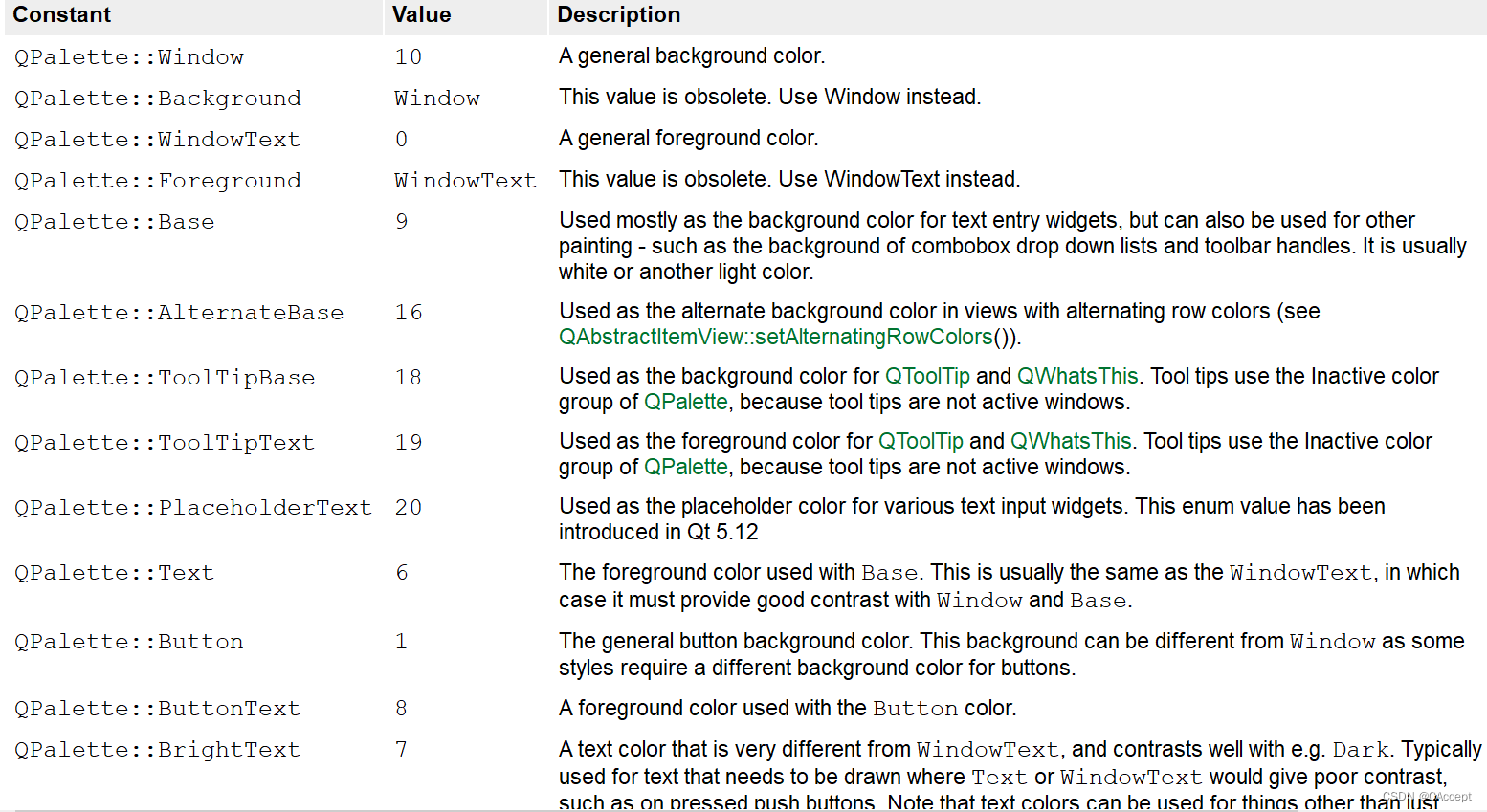当我们看到一些精彩的视频画面,但无法下载时,可以通过录屏的方式将视频和音频录制下来。
这个时候我们需要安装采集视频和音频的工具screen-capture-recorder。
以下是在windows10环境下,基于FFmpeg和Screen Capturer Recorder实现屏幕和声音的同步录制。
Screen Capturer Recorder简介:
功能:当需要采集音频时需要
官网下载地址:http://sourceforge.net/projects/screencapturer/
最新版本:Setup Screen Capturer Recorder v0.12.11.exe
下载后安装到指定目录下面。
安装后通过命令ffmpeg -list_devices true -f dshow -i dummy
 可以检查到设备中有了screen-capture-recorder 视频设备,和Virtual-audio-capturer音频设备。
可以检查到设备中有了screen-capture-recorder 视频设备,和Virtual-audio-capturer音频设备。
这时候我们可以打开一个播放的视频,执行命令:
ffmpeg -f dshow -i video="screen-capture-recorder" -f dshow -i audio="virtual-audio-capturer" -t 10 -y C:\Users\lx\Desktop\test.mp4
这时我们发现会报错 “video=screen-capture-recorder: I/O error”

此问题是因为下载的screen-capture-recorder使用的ffmpeg和我们单独下载的ffmpeg版本不一致,此时直接使用screen-capture-recorder安装目录下ffmpeg进行录制就行,可以配置进环境变量。
此时再次打开CMD执行刚才命令发现得到如下信息。
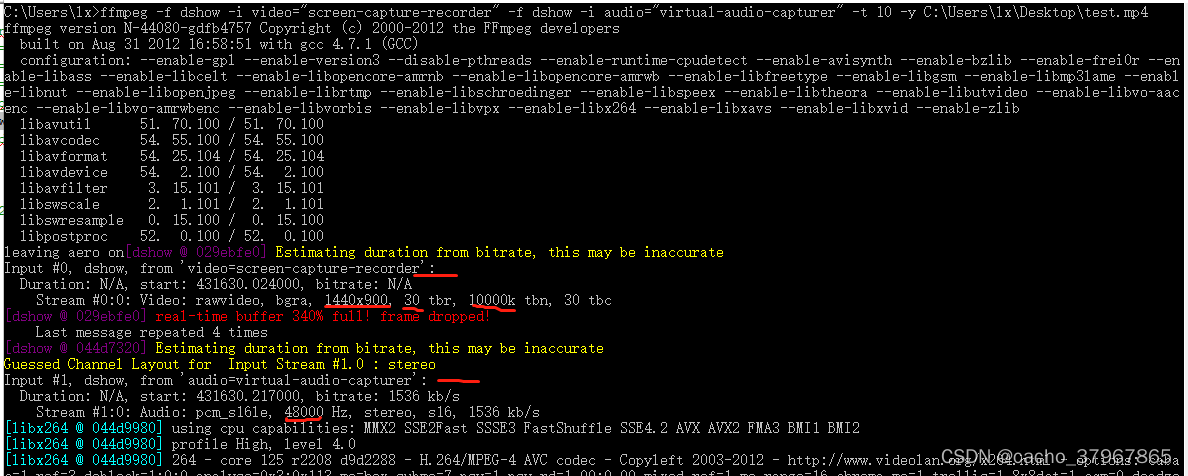
这时桌面生成了一个 test.mp4的文件,视频信息如下:

这时发现生成的视频文件 不是很清晰,比特率有点低,可以通过一个参数调整:
-crf --> 编码质量(0-无损编码,可用值是0~51;x264默认值是23(推荐 17~ 28))
ffmpeg -f dshow -i video="screen-capture-recorder" -f dshow -i audio="virtual-audio-capturer" -t 10 -crf 16 -y C:\Users\lx\Desktop\test.mp4
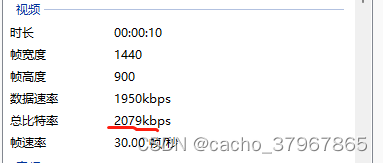
有时我们不想全屏截图,我们可以加上一个裁剪的命令:
-vf crop=width:height:x:y -->视频裁剪(其中 width和height表示裁剪后的尺寸,x:y 表示裁剪区域以电脑屏幕左上坐标(0,0)开始的长宽
ffmpeg -f dshow -i video="screen-capture-recorder" -f dshow -i audio="virtual-audio-capturer" -t 10 -vf crop=1280:720:143:1 -crf 16 -y C:\Users\lx\Desktop\123.mp4
crop=1280:720:143:1表示录屏的视频尺寸为1280*720,电脑屏幕左上角开始宽143像素,高1像素开始截屏
此篇文章用到的一些命令在前面文章有 ffmpeg模块处理视频、音频信息